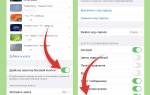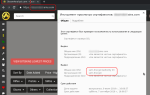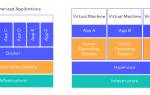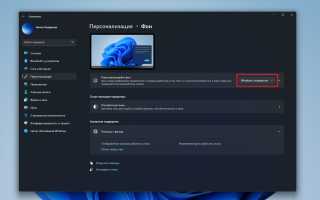Windows Spotlight — это функция Windows 11, которая предоставляет пользователям красивые обои и интересные факты на экране блокировки. Однако иногда настройки Spotlight могут сбиться или перестать работать должным образом. В этой статье мы подробно рассмотрим, как сбросить настройки Windows Spotlight, чтобы вернуть функциональность и обновить контент на вашем экране блокировки. Это полезно для тех, кто хочет восстановить оригинальные настройки или устранить проблемы с отображением изображений и информации.
Способ 1: запустить пакетный файл для сброса настроек Windows Spotlight в Windows
Чтобы сбросить настройки Windows Spotlight с помощью пакетного файла, вам необходимо выполнить несколько простых шагов. Этот метод подходит для пользователей, которые предпочитают автоматизацию и не хотят вручную изменять системные файлы.
Первым делом, вам нужно создать пакетный файл. Для этого откройте «Блокнот» или любой другой текстовый редактор. Вставьте в него следующий код:
@echo off
del /f /q "%localappdata%PackagesMicrosoft.Windows.ContentDeliveryManager_*"
del /f /q "%localappdata%MicrosoftWindowsThemesCachedFiles*"
exit
Этот код удаляет все файлы, связанные с Windows Spotlight, включая кешированные изображения и настройки. После того как вы вставили код, сохраните файл с расширением .bat, например, reset_spotlight.bat. Убедитесь, что вы выбрали тип файла «Все файлы», чтобы избежать сохранения его в формате .txt.
Теперь вам нужно запустить созданный пакетный файл с правами администратора. Для этого найдите файл, щелкните по нему правой кнопкой мыши и выберите «Запуск от имени администратора». Появится окно контроля учетных записей, в котором вам нужно подтвердить действие.
После запуска пакетного файла Windows автоматически удалит старые настройки и кешированные файлы Windows Spotlight. Это может занять несколько секунд. По завершении процесса вы можете закрыть окно командной строки.
Теперь, чтобы активировать Windows Spotlight снова, перейдите в настройки персонализации. Для этого щелкните правой кнопкой мыши на рабочем столе и выберите «Персонализация». Затем выберите раздел «Экран блокировки» и в выпадающем списке «Фон» выберите «Windows Spotlight». Это позволит системе заново загрузить контент и начать отображать новые обои и факты на экране блокировки.
Таким образом, используя пакетный файл, вы можете быстро и эффективно сбросить настройки Windows Spotlight, что поможет устранить возможные проблемы и восстановить функциональность этой полезной функции.
Эксперты отмечают, что сброс настроек Windows Spotlight в Windows 11 может быть полезным шагом для решения проблем с отображением фона рабочего стола и получения новых изображений. Для этого пользователям рекомендуется открыть проводник и перейти в папку, где хранятся данные Spotlight. Затем следует удалить файлы, относящиеся к кэшу, что позволит системе заново загрузить свежие изображения. Также стоит проверить настройки персонализации, убедившись, что функция Spotlight активирована. Важно помнить, что после сброса может потребоваться некоторое время для обновления контента, но это позволит пользователям наслаждаться новыми и разнообразными фоновыми изображениями. Эксперты подчеркивают, что такой подход не только решает текущие проблемы, но и улучшает общее впечатление от использования Windows 11.
![How To Reset Windows Spotlight Feature In Windows 11 [Tutorial]](https://i.ytimg.com/vi/3MXWkXiB6So/maxresdefault.jpg)
Способ 2: используйте проводник для сброса настроек Windows Spotlight
Второй метод включает использование приложения File Explorer для сброса настроек Windows Spotlight. Вот как:
- Откройте проводник Windows и щелкните диск C: на левой панели.
- Прокрутите вниз и дважды щелкните папку «Пользователь», затем выберите свое имя пользователя в списке папок пользователя.
- Дважды щелкните папку AppData, затем папку Local.
- Нажмите на папку «Пакеты», затем выберите Microsoft.Windows.ContentDeliveryManager_cw5n1h2txyewy из списка папок внутри.
- Затем откройте папку «Настройки» и здесь вы найдете два файла — settings.dat и roaming.lock.
- Щелкните правой кнопкой мыши каждый файл и переименуйте их в settings.dat.bak и roaming.lock.bak соответственно.
После переименования этих файлов закройте окно Проводника и перезагрузите компьютер. Когда вы снова откроете настройки экрана блокировки, вы обнаружите, что настройки Spotlight были сброшены до значений по умолчанию.
Если вы не хотите выполнять шаги, описанные выше, вместо этого вы можете использовать команду «Выполнить». Это позволит вам получить доступ к файлам settings.dat и roaming.lock напрямую, не просматривая несколько папок вручную.
Для этого нажмите клавиши Windows + R, чтобы открыть диалоговое окно «Выполнить». Затем введите следующий путь в текстовое поле и нажмите Enter:
%USERPROFILE%/AppDataLocalPackagesMicrosoft.Windows.ContentDeliveryManager_cw5n1h2txyewySettings
Теперь вы можете переименовать файлы, как указано выше, чтобы сбросить настройки Windows Spotlight. После этого закройте окно «Выполнить» и перезагрузите компьютер.
| Метод | Описание | Возможные последствия |
|---|---|---|
| Удаление папки Spotlight | Удаление папки C:WindowsWebWallpaper удалит все изображения Spotlight. |
Windows Spotlight перестанет работать. Вам придется вручную устанавливать обои. |
| Изменение реестра | Изменение значения ключа реестра HKEY_CURRENT_USERSoftwareMicrosoftWindowsCurrentVersionLockScreen (например, параметра LockScreenRotation на 0) отключит вращение обоев. |
Может привести к нестабильности системы, если внести неправильные изменения. Рекомендуется создать точку восстановления системы перед изменением реестра. |
| Использование сторонних программ | Некоторые программы позволяют управлять настройками Windows Spotlight, включая его отключение. | Использование ненадежных программ может привести к заражению вирусами или повреждению системы. Выбирайте только проверенные и надежные программы. |
| Настройка параметров персонализации | Отключение опции «Показать фоновые изображения Windows Spotlight» в настройках персонализации. | Windows Spotlight будет отключен, и вы сможете выбрать собственные обои. |
Интересные факты
Вот несколько интересных фактов о сбросе настроек Windows Spotlight в Windows 11:
-
Скрытые файлы и кэш: Windows Spotlight хранит кэш изображений и настроек в скрытых папках. Чтобы полностью сбросить Spotlight, необходимо удалить не только настройки, но и кэш, который может занимать значительное место на диске. Это может помочь устранить проблемы с отображением изображений или неправильными настройками.
-
Автоматическое обновление: Windows Spotlight автоматически обновляет свои изображения и настройки, основываясь на ваших предпочтениях. Если вы сбросите настройки, это приведет к тому, что система начнет заново собирать данные о ваших предпочтениях, что может привести к появлению новых и неожиданных изображений на экране блокировки.
-
Скрытые возможности: При сбросе Windows Spotlight вы можете обнаружить, что некоторые изображения, которые ранее не отображались, теперь появляются. Это связано с тем, что система может начать предлагать вам новые изображения, основываясь на измененных настройках и предпочтениях, что может сделать ваш опыт более разнообразным и интересным.

Сбросьте Windows Spotlight, чтобы исправить его проблемы
Сброс Windows Spotlight может помочь решить множество проблем, связанных с отображением обоев и информацией на экране блокировки. Если вы заметили, что изображения не обновляются, или функция не работает должным образом, это может быть связано с поврежденными файлами или неправильными настройками. Вот несколько шагов, которые помогут вам сбросить Windows Spotlight и устранить возможные проблемы.
Во-первых, стоит проверить, активирована ли функция Windows Spotlight. Для этого перейдите в настройки персонализации. Откройте «Настройки», затем выберите «Персонализация» и перейдите в раздел «Экран блокировки». Убедитесь, что в выпадающем меню выбрана опция «Windows Spotlight». Если она уже выбрана, попробуйте переключить на «Обои» или «Слайд-шоу», а затем вернуться к «Windows Spotlight». Это может помочь перезапустить функцию и обновить контент.
Если простое переключение не помогло, можно попробовать сбросить кэш Windows Spotlight. Для этого откройте проводник и перейдите в папку, где хранятся данные Spotlight. Обычно это путь: C:Users<ВашеИмяПользователя>AppDataLocalPackagesMicrosoft.Windows.ContentDeliveryManager_cw5n1h2txyewyLocalState. Здесь вам нужно удалить все файлы и папки, которые находятся в этой директории. После этого перезагрузите компьютер и проверьте, работает ли функция.
Также стоит обратить внимание на обновления системы. Иногда проблемы с Windows Spotlight могут быть вызваны устаревшими компонентами. Убедитесь, что ваша версия Windows 11 обновлена до последней. Для этого перейдите в «Настройки», выберите «Обновление и безопасность» и нажмите на «Проверить наличие обновлений». Установите все доступные обновления и перезагрузите компьютер.
Если после всех этих шагов проблема не решена, можно попробовать выполнить команду в командной строке для восстановления компонентов Windows Spotlight. Откройте командную строку от имени администратора и введите следующую команду: Get-AppxPackage -allusers | Foreach {Add-AppxPackage -DisableDevelopmentMode -Register "$($_.InstallLocation)AppXManifest.xml"}. Это восстановит все предустановленные приложения, включая Windows Spotlight.
Сброс настроек Windows Spotlight может оказаться простым и эффективным решением для устранения проблем с отображением контента на экране блокировки. Следуя вышеописанным шагам, вы сможете вернуть функциональность этой полезной функции и наслаждаться красивыми обоями и интересными фактами на своем устройстве.
Способ 4: восстановление системных файлов с помощью команды DISM и SFC
Если предыдущие методы не помогли решить проблему с Windows Spotlight, возможно, стоит восстановить системные файлы с помощью встроенных инструментов Windows. Для этого мы воспользуемся командами DISM (Deployment Imaging Service and Management Tool) и SFC (System File Checker). Эти инструменты помогут исправить поврежденные или отсутствующие системные файлы, которые могут вызывать сбои в работе Windows Spotlight.
Следуйте пошаговой инструкции ниже, чтобы выполнить восстановление системных файлов:
- Откройте командную строку с правами администратора: Для этого нажмите комбинацию клавиш Win + X и выберите Windows Terminal (Администратор) или Командная строка (Администратор). Если вы используете Windows Terminal, убедитесь, что выбрана вкладка с командной строкой.
- Запустите команду DISM: В открывшемся окне введите следующую команду и нажмите Enter:
- Запустите команду SFC: После завершения работы DISM введите следующую команду и нажмите Enter:
- Перезагрузите компьютер: После завершения обеих команд рекомендуется перезагрузить компьютер, чтобы изменения вступили в силу.
DISM /Online /Cleanup-Image /RestoreHealthЭта команда проверит целостность образа Windows и попытается восстановить поврежденные файлы. Процесс может занять некоторое время, поэтому наберитесь терпения.
sfc /scannowКоманда SFC просканирует систему на наличие поврежденных файлов и попытается их восстановить. Этот процесс также может занять некоторое время.
После перезагрузки проверьте, работает ли Windows Spotlight корректно. Если проблема не решена, возможно, стоит рассмотреть другие методы восстановления или переустановки Windows Spotlight, такие как сброс настроек приложения или полное восстановление системы.

Вопрос-ответ
Как очистить Windows Spotlight?
Удалить существующие ресурсы Windows Spotlight Если локально сохраненные образы Windows Spotlight повреждены, вы можете удалить их, чтобы побудить Windows загрузить новые образы. Нажмите Ctrl+A, чтобы выбрать все, затем нажмите «Удалить», чтобы удалить файлы . После этого перезагрузите компьютер.
Почему Windows 11 Spotlight не меняет изображения?
Если в вашем интернете включена опция Metered connection, она ограничит использование данных в фоновом режиме . Таким образом, Windows Spotlight не изменит изображение экрана блокировки, так как не сможет загружать новые изображения. Поэтому обязательно отключите настройки Metered connection на вашем ПК с Windows.
Как сбросить настройки и заново зарегистрировать Windows Spotlight в Windows 10?
Выберите Персонализация >, Экран блокировки. Затем выберите стрелку раскрывающегося списка Фон и выберите Изображение или Слайд-шоу. Когда закончите, перезагрузите компьютер и переключитесь на Spotlight. Повторно зарегистрируйте службу Windows Spotlight с помощью Powershell.
Как сбросить настройки Windows 11 до заводских настроек?
Чтобы вернуть компьютер в исходное состояние, выберите Пуск >, Параметры >, Система >, Восстановление . Возле пункта Вернуть этот компьютер в исходное состояние выберите Вернуть компьютер в исходное состояние.
Советы
СОВЕТ №1
Перед сбросом настроек Windows Spotlight, рекомендуется создать точку восстановления системы. Это позволит вам вернуть систему в прежнее состояние в случае, если что-то пойдет не так после изменений.
СОВЕТ №2
Чтобы сбросить настройки Windows Spotlight, перейдите в папку %LOCALAPPDATA%MicrosoftWindowsSpotlight и удалите все файлы в ней. Это поможет устранить возможные проблемы с загрузкой изображений и обновлениями.
СОВЕТ №3
После сброса настроек, не забудьте перезапустить компьютер. Это поможет системе заново инициализировать Windows Spotlight и загрузить новые изображения и контент.
СОВЕТ №4
Если проблемы с Windows Spotlight продолжаются, попробуйте отключить и снова включить функцию в настройках. Перейдите в Настройки > Персонализация > Экран блокировки и выберите другой фон, а затем вернитесь к Windows Spotlight.